아이패드: SIM 카드 삽입 및 제거 방법
이 튜토리얼을 통해 Apple 아이패드에서 SIM 카드를 액세스하는 방법을 배워보세요.
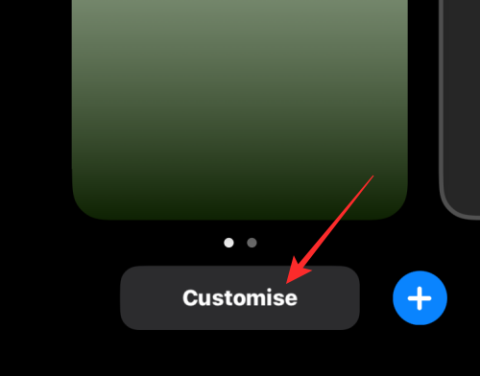
Apple은 iOS 14에서 iPhone용 위젯을 도입하여 사용자가 홈 화면에서 바로 즐겨찾는 앱의 바로가기에 액세스할 수 있게 했습니다. iOS 16에서는 위젯이 iPhone 홈 화면의 기능일 뿐만 아니라 잠금 화면에도 추가하여 날씨, 배터리 및 기타 정보에 즉시 액세스할 수 있습니다.
하지만 iOS 16을 사용하면 잠금 화면에서 이러한 위젯과 상호 작용할 수 있나요? 그렇다면 어떻게 사용할 수 있나요? 이것이 이번 포스팅에서 설명할 내용입니다.
iOS 16에는 대화형 위젯이 있나요?
iOS 16의 위젯은 휴대폰의 잠금 화면에 직접 추가할 수 있으므로 항상 표시됩니다. 따라서 귀하와 관련된 정보를 한 눈에 보기 위해 iPhone을 잠금 해제할 필요가 없습니다. 이 정보를 확인하는 것이 편리하지만 잠금 화면에 추가하는 위젯은 대화형이 아닙니다. 실제로 홈 화면에 추가하는 것만큼 상호작용적입니다. 왜냐하면 이를 탭하면 iPhone을 잠금 해제한 후 iPhone에서 관련 앱이 열리기 때문입니다.
최소한의 상호작용만 가능하지만 잠금 화면 위젯은 무언가를 확인하기 위해 자주 iPhone을 잠금 해제하는 습관이 있는 사람들에게 도움이 될 수 있습니다. 이러한 사용자의 경우 이러한 위젯은 화면 시간을 줄이고 현재 작업을 미루는 것을 방지하는 데 도움이 됩니다.
iOS 16에서 잠금 화면 위젯과 상호작용하는 방법은 무엇입니까?
잠금 화면 위젯을 탭하여 관련 앱을 열 수 있지만, iOS 16에서는 잠금 화면이 사용자 정의 모드에 있을 때 그 중 일부와 상호 작용할 수 있습니다. 이 모드는 잠금 화면(iPhone을 잠금 해제한 후)을 길게 누르고 하단에서 사용자 지정을 선택하여 액세스할 수 있습니다.
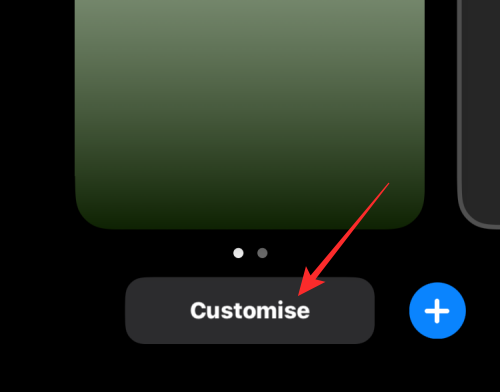
사용자 정의 화면에서 상단 또는 하단 위젯 상자를 탭하면 추가한 위젯을 편집할 수 있습니다.
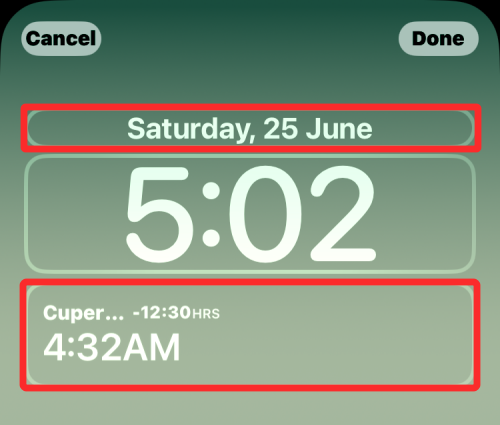
위젯을 사용자 정의할 수 있는 경우 해당 위젯을 탭하여 상호 작용할 수 있습니다. 예를 들어 하단 위젯 상자에 대형 시계 위젯이 있습니다. 상호작용하려면 이 시계 위젯을 탭하세요.
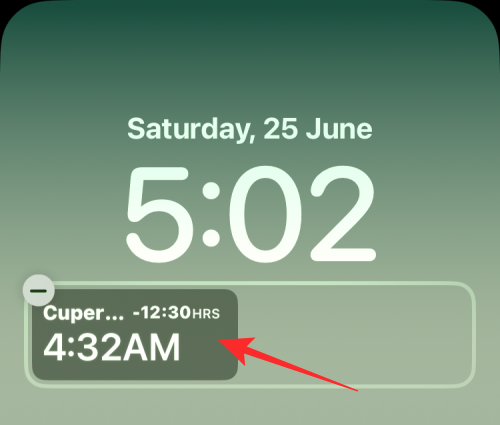
이제 iPhone 잠금 화면에서 시간을 보려는 도시를 목록에서 선택할 수 있는 도시 화면이 표시됩니다.
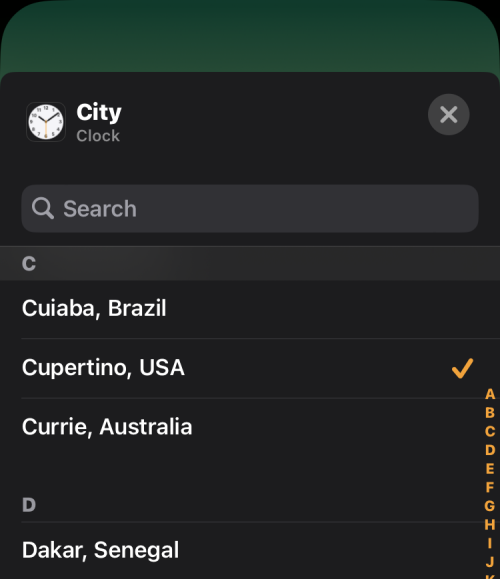
비슷한 방식으로 iOS 잠금 화면에서 다른 위젯을 구성할 수 있습니다.
iOS 16에서 대화형 기능을 제공하는 위젯은 무엇입니까?
사용자 정의 화면 내에서 위젯과 상호 작용하는 기능은 모든 위젯에서 사용할 수 있는 것은 아니며 일부 위젯에서만 사용할 수 있습니다. 현재는 일부 Apple 앱의 위젯으로 가용성이 제한되어 있지만 나중에 타사 앱의 위젯으로 확장될 수도 있습니다. 현재는 아래 나열된 위젯만 대화형 기능을 제공합니다.
배터리
기본적으로 배터리 위젯은 iPhone 또는 연결된 장치의 충전 수준을 자체적으로 표시합니다. 사용자 정의 모드 내에서 이 위젯과 상호 작용하면 연결된 장치의 "자동" 감지를 끄고 선택한 장치의 배터리 수준만 표시할 수 있습니다.
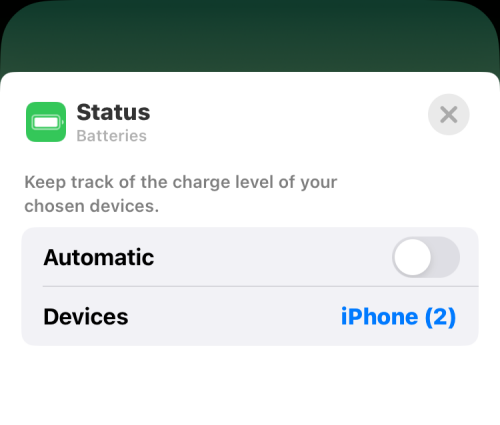
달력
캘린더 위젯은 기본 설정보다 더 많거나 적은 정보를 표시하도록 구성할 수도 있으므로 잠금 화면에서도 대화형입니다. 캘린더의 다음 이벤트 위젯을 탭하면 캘린더 앱이 잠금 화면에 미러링되는 것을 방지할 수 있습니다.
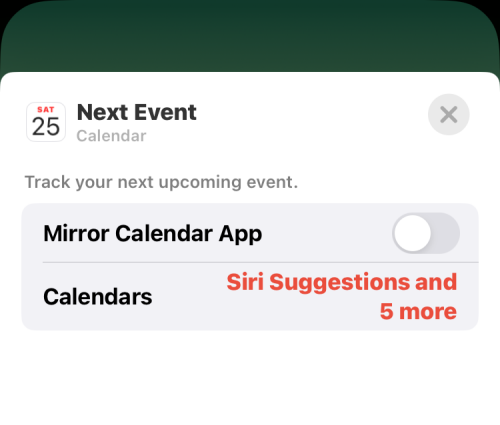
이렇게 하면 원하는 캘린더를 선택하여 잠금 화면에 표시할 수 있습니다.
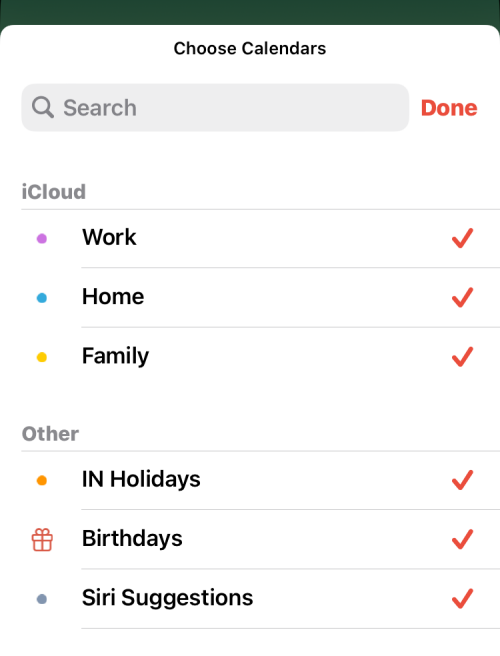
시계
시계 앱의 위젯은 iOS 16에서도 상호 작용할 수 있습니다. 지금은 도시 또는 세계 시계 위젯을 탭하여 선택한 정보로 맞춤 설정할 수 있습니다. 앞서 설명했듯이 도시 위젯을 탭하면 잠금 화면에 현지 시간을 표시하려는 도시나 지역을 선택할 수 있습니다.
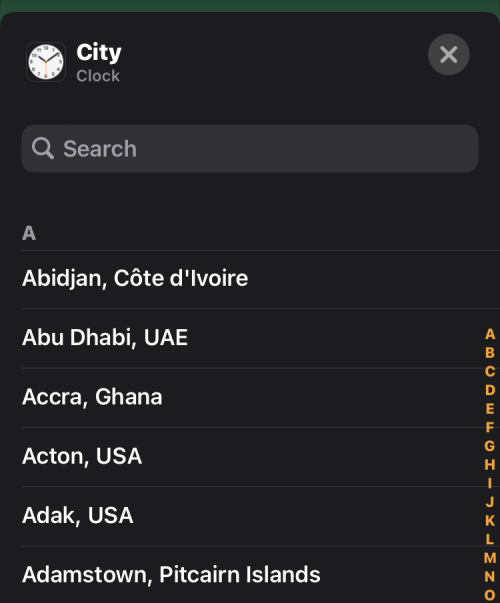
세계 시계 위젯을 탭하면 여러 도시의 시간을 표시하는 순서를 재정렬할 수 있습니다.
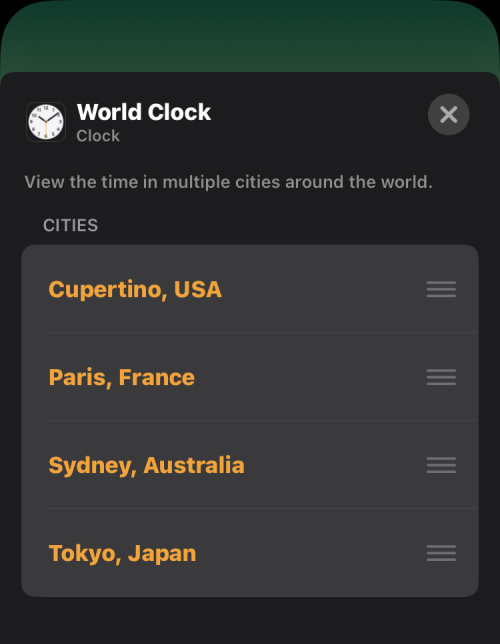
알림
iPhone 잠금 화면에 표시되는 알림을 변경하려면 알림 위젯을 탭하고 알림 앱 내의 다른 카테고리에 걸쳐 알림을 표시하는 옵션을 얻을 수 있습니다.
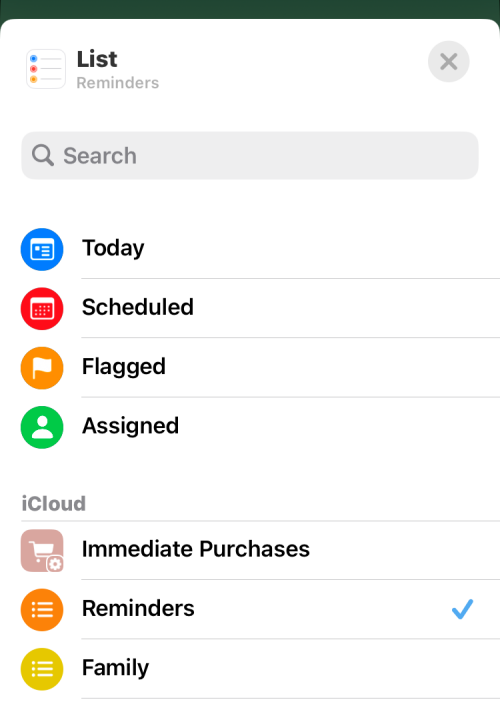
이것이 iOS 16의 대화형 위젯에 대해 알아야 할 전부입니다.
이 튜토리얼을 통해 Apple 아이패드에서 SIM 카드를 액세스하는 방법을 배워보세요.
이 포스트에서는 애플 아이폰에서 지도 내비게이션 및 GPS 기능이 제대로 작동하지 않는 문제를 해결하는 방법을 다룹니다.
App Store 및 iTunes에서 계정이 비활성화되었을 때 어떻게 해야 할까요? 이 글에서는 5가지 효과적인 해결 방법과 예방 팁을 제공합니다.
iPhone 또는 iPad에서 카메라 앱이 사라졌나요? 누락된 카메라 아이콘을 복구하는 5가지 실용적인 해결 방법을 확인하세요. 스크린 타임 설정, 홈 화면 검색, 폴더 확인 등 다양한 방법을 소개합니다.
비밀번호를 잊어버렸을 때 Notes를 잠금 해제하고 싶으십니까? Mac과 iPhone에서 빠르고 효과적으로 이 작업을 수행하는 방법은 다음과 같습니다.
Mac에서 "iTunes가 서버의 ID를 확인할 수 없습니다" 오류가 발생합니까? 이 글은 문제 해결을 위한 유용한 팁을 제공하여 귀하의 iTunes 사용을 도와줄 것입니다.
iPhone에서 사진처럼 완벽한 인물 사진을 만들기 위해 배경을 흐리게 하는 방법이 궁금하신가요? 다양한 팁과 기법으로 훌륭한 인물 사진을 쉽게 촬영할 수 있습니다.
iOS 날씨 앱은 iOS 16 출시와 함께 대대적인 개편을 거쳤습니다. 배터리 소모 문제의 해결책을 제공합니다.
Apple iPhone 또는 iPad에서 Twitter 계정을 추가 및 삭제하는 방법을 보여주는 자습서입니다.
이 튜토리얼에서는 Apple iPad를 프로젝터에 연결하기 위한 다양한 최상의 옵션을 보여줍니다.







